Un emulador de PlayStation es un programa que emula o imita la popular videoconsola y te permite disfrutar de tus juegos favoritos de PlayStation en tu computadora. Todo lo que necesitas es el disco del juego o una copia de la imagen del disco.
Entre las opciones de emuladores más conocidas para esta consola encontramos:
pSX
Es un emulador sencillo y eficiente que no requiere de muchos recursos para funcionar pero brinda una configuración limitada.
Instrucciones:
1. Después de descargar el emulador y descomprimir, debemos abrir "Playstation.exe".
2. Desde Archivo > Configuración > Controles se puede configurar las teclas a nuestro gusto.
3. Para cargar un juego basta con hacer clic en Archivo > Insertar imagen de CD> y seleccionar la ISO o el .BIN/.CUE.
4. Hay 5 SLOT para guardar/cargar la partida. Desde "Guardar partida" debemos seleccionar el mismo número de SLOT en donde la guardamos cuando queramos cargar una partida.
ALT + ENTER= Activar y desactivar la pantalla completa
ESC= Salir
ePSXe
Debido al margen de personalización que posee este emulador permite mejorar la calidad gráfica de los juegos pero demanda una PC más potente.
Configuración:
1. Descargar ePSXe.
2. Descargar el archivo Bios de la consola PlayStation y luego de descomprimir colocamos el archivo SCPH1001.BIN en la carpeta bios del emulador.
3. Al abrir el emulador ePSXe nos aparecerá un asistente de configuración donde lo primero que debemos hacer es seleccionar el archivo anterior: SCPH1001.BIN.
4. Luego elegimos el Pete's OpenGL2 GPU core 2.0.0.
5. Damos siguiente y en la próxima escogemos la segunda opción para continuar el proceso.
8. Marcar esta opción nos evita posibles problemas de pantalla negra al iniciar un juego: Opciones/CPU overclocking/x1.
9. Para cargar un juego hacemos clic en Archivo/Ejecutar ISO y seleccionamos la imagen del Disco del juego, siendo .cue/.bin e .iso los formatos más habituales. La opción de Archivo/Ejecutar CDROM se utiliza para reproducir un CD-Rom físico que esté dentro de la unidad lectora.



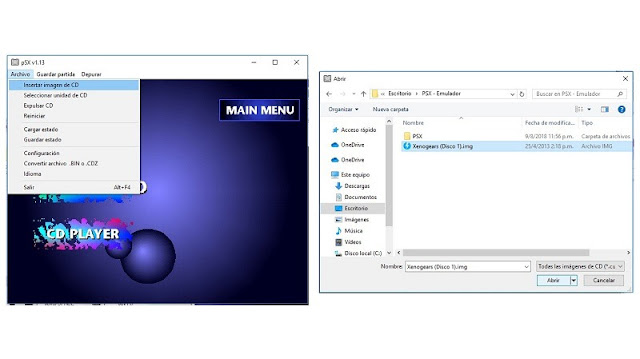
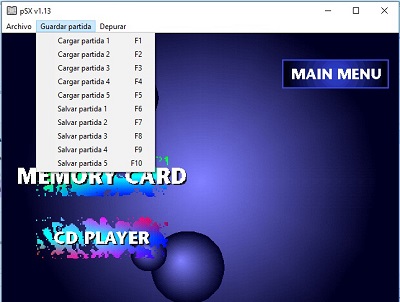









Publicar un comentario